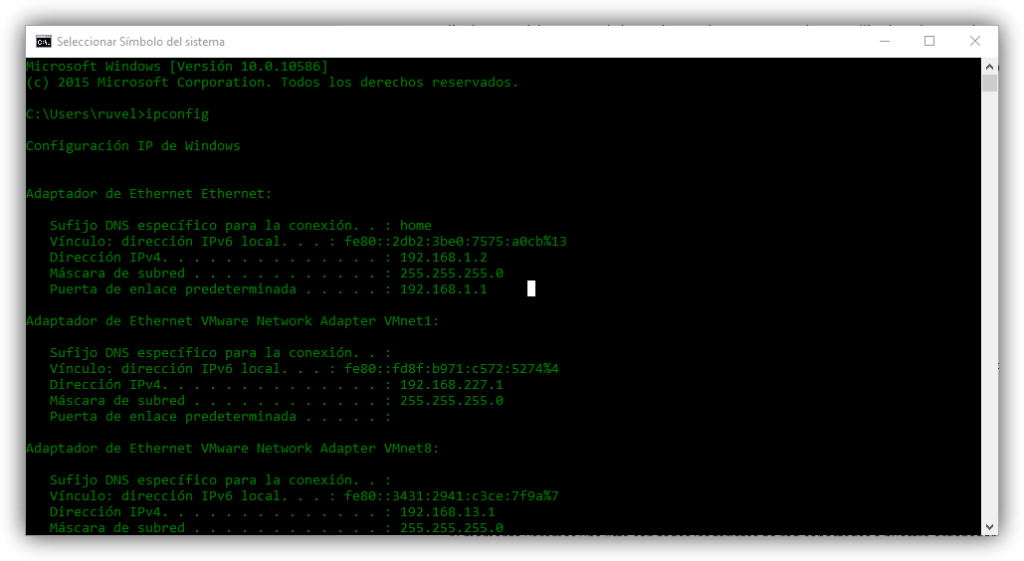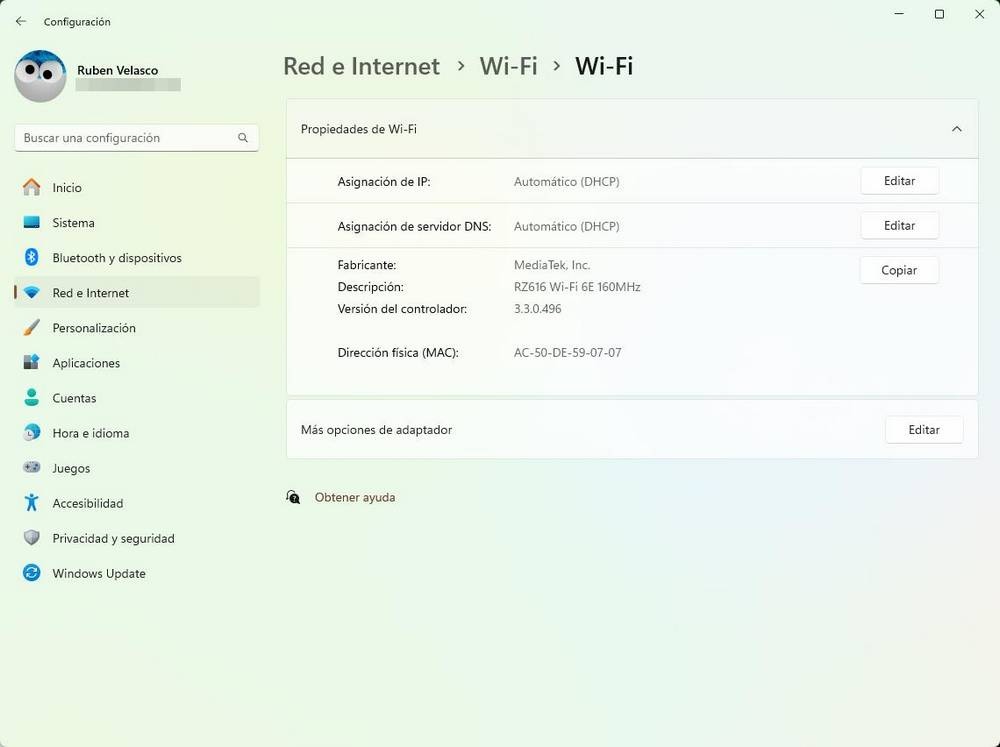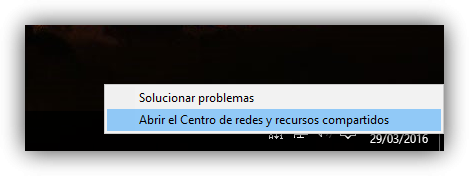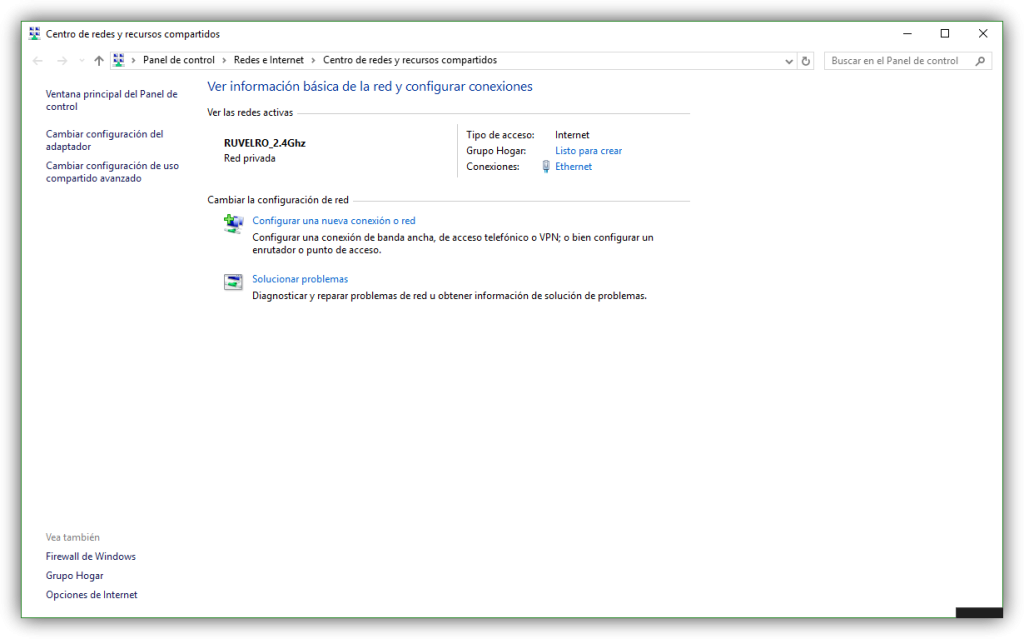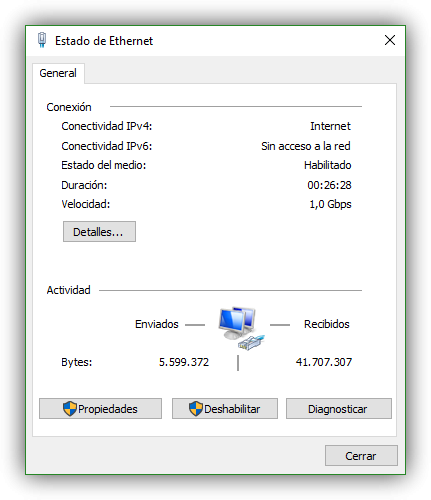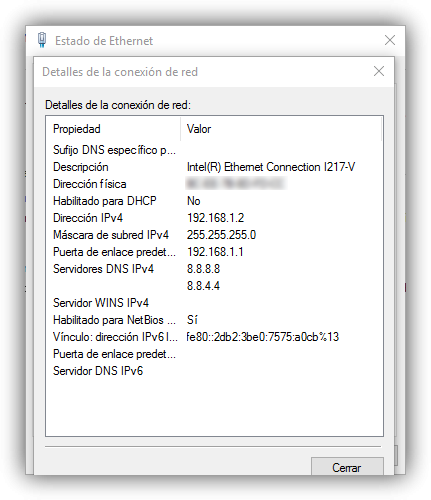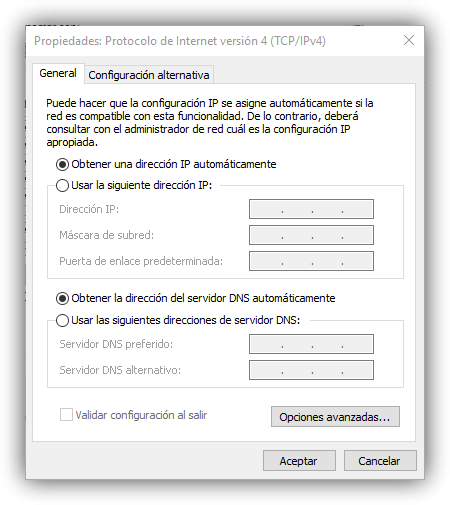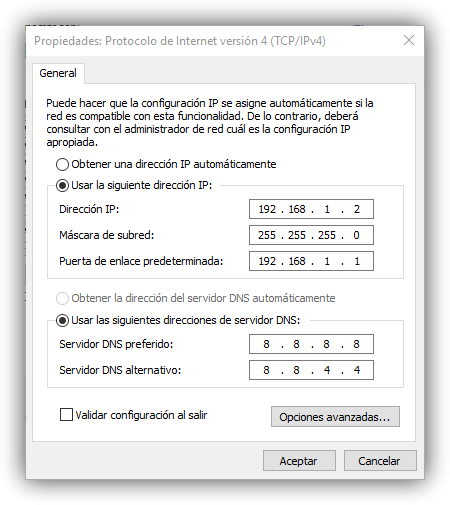Hay muchas razones por las que te puede interesar conocer la IP de tu ordenador y configurarla manualmente en Windows. Por lo general, la mayoría de los routers suelen asignar una dirección IP automática a cada ordenador y dispositivo que se conecta a ellos. Esto es posible gracias al servidor DHCP que está incluido por defecto en todos los routers, sin embargo, aunque obtener la dirección IP de forma automática es muy cómodo y tiene sus ventajas, por ejemplo, que nunca tendremos conflictos de IP (dos equipos con la misma IP), también conlleva una serie de problemas e inconvenientes como vamos a ver a continuación.
Hay varios métodos para comprobar la IP de tu PC. Puedes averiguarlo de manera sencilla y rápida si sigues los pasos que te vamos a detallar a continuación. Debes saber que el proceso es exactamente el mismo tanto en Windows 10 como Windows 11, por lo que no tendrás problema alguno a la hora de seguir estos pasos.
¿Se puede saber la IP automática de tu PC con antelación?
Si nuestro ordenador recibe la dirección IP automáticamente desde el servidor DHCP, esta IP quedará asignada a nuestro ordenador o dispositivo durante un periodo de tiempo limitado (generalmente 24 horas), sin embargo, si cuando el tiempo de validez expira el equipo no se conecta y otro hace petición al servidor DHCP, es posible que este reciba la IP que teníamos antes haciendo que, cuando el ordenador se intente conectar de nuevo, reciba una IP diferente, perdiendo así posibles configuraciones de puertos y servicios que podíamos tener configurados.

Otro inconveniente es que no podemos saber con antelación qué IP automática recibiremos (aunque generalmente es predecible), por lo que debemos consultarla directamente desde el ordenador. Igualmente, en el posible caso de que el servidor DHCP falle, nuestro ordenador no recibirá IP, por lo que no podrá conectarse a Internet. Lo que sí podemos hacer es configurar a mano el DCHP para que le asigne siempre a nuestro PC la misma IP (en función de la MAC). De esta manera nos asegurarmos de que nuestro ordenador va a tener siempre la misma dirección. Pero debemos tener cuidado de no repetirla, ni configurar a mano esa IP en otros dispositivos, ya que podemos tener un conflicto de IP.
Tenemos diferentes formas de conocer cuál es la dirección IP. Vamos a explicar cómo podemos verlo en Windows 10 y Windows 11, que hoy en día es el sistema operativo más utilizado en equipos de escritorio.
Para qué hace falta la dirección IP
Hemos visto el proceso para conocer cuál es la dirección IP. Ahora bien, muchos usuarios pueden preguntarse para qué sirve realmente conocer este dato. Qué podemos hacer con él o en qué circunstancias vamos a necesitar conocerlo. Lo cierto es que puede ser útil en determinados momentos e incluso necesario para poder utilizar algunas herramientas o aplicaciones.

Una de las razones por las cuales es importante conocer la dirección IP es para configurar un servidor. Para acceder a este dispositivo desde cualquier lugar vamos a tener que asignarle una dirección que debemos configurar. De esta forma podremos entrar desde nuestro móvil o desde cualquier otro equipo, en cualquier lugar.
También sirve para identificar dispositivos. Cada uno de los equipos conectados a una red va a tener una dirección IP privada diferente. Es lo que permite conectarse al router y que no haya conflictos con otros aparatos. Si queremos identificar un dispositivo en concreto, realizar alguna configuración como puede ser bloquear el acceso a la red de ese equipo, vamos a necesitar conocer la IP.
¿Puede afectar al rendimiento?
A pesar de que las direcciones IP en sí mismas no afectan directamente a cómo el equipo puede rendir, hay algunos factores relacionados con estas direcciones que sí pueden afectar a la velocidad y el rendimiento de la conexión a Internet. La velocidad de Internet sí es algo que se puede ver afectada por la congestión en la red, y esto es algo que se puede deber a muchos factores diferentes. Entre ellos, la cantidad de dispositivos que se encuentran conectados a la red en ese momento, el ancho de banda de la conexión, el tipo de tráfico que se está transmitiendo y la configuración de la red. Incluso es posible que una dirección IP específica tenga más congestión que otras, lo cual puede provocar una disminución del rendimiento de esa en concreto.
Algunos proveedores de servicios de Internet (ISP) pueden asignar diferentes velocidades de conexión a algunas direcciones IP. Sin ir más lejos, es posible que algunas direcciones IP tengan una velocidad de descarga más rápida que otras, o que algunas direcciones IP se limiten a una velocidad de carga más lenta, por ejemplo. En estos casos, la dirección IP puede afectar directamente el rendimiento de la conexión a Internet, y como tal a la experiencia que obtiene el usuario finalmente.
Por último, la dirección IP también puede afectar la seguridad del equipo. Los atacantes y otros usuarios malintencionados pueden utilizar la dirección IP para llevar a cabo ataques, como el escaneo de puertos y la explotación de vulnerabilidades conocidas. La dirección IP en sí misma no es la causa directa de los ataques, pero sí pueden utilizar la información de la dirección IP para identificar posibles vulnerabilidades en el sistema y llevar a cabo estos ataques. Los cuales pueden ser muy variados, y con muchas finalidades diferentes.
Ventajas organizativas
El control y la gestión adecuada de las direcciones IP son fundamentales para garantizar el correcto funcionamiento de la red de una empresa. Esto se debe a que las direcciones IP son la base de la conectividad de la red y permiten que los dispositivos se comuniquen entre sí. A continuación, se presentan algunos de los aspectos más importantes que se deben considerar al tener un control adecuado de las direcciones IP en una empresa.
En primer lugar, tener un control adecuado de las direcciones IP permite la identificación y el seguimiento de los dispositivos conectados a la red. Esto es especialmente importante en empresas grandes, donde hay muchos dispositivos conectados a la red y es necesario identificarlos y clasificarlos según su función. Al tener un control adecuado de las direcciones IP, se pueden asignar rangos específicos de direcciones IP para dispositivos específicos y se puede hacer un seguimiento de la actividad en la red.
En segundo lugar, tener un control adecuado de las direcciones IP permite una mejor gestión de la seguridad de la red. Al saber exactamente qué dispositivos están conectados a la red y dónde están ubicados, es más fácil implementar medidas de seguridad adecuadas, como firewalls y sistemas de detección de intrusiones. Además, el control adecuado de las direcciones IP también puede ayudar a identificar y aislar dispositivos infectados por malware o virus.

En tercer lugar, tener un control adecuado de las direcciones IP puede mejorar la eficiencia de la red. Al tener una estructura organizada de direcciones IP, se pueden evitar conflictos de direcciones y errores de configuración, lo que puede provocar retrasos y problemas de conectividad en la red. Además, el control adecuado de las direcciones IP también puede ayudar a garantizar que los recursos de red se asignen y utilicen de manera óptima.
Para este tipo de gestiones administrativa se suele usar la máscara de subred. Gracias a estas máscaras es posible separar toda la lista de IPs en «subredes» de manera que tan solo los ordenadores que estén en la misma subred puedan comunicarse entre ellos.
La CGNAT y la IP
Puede que no hayas oído nunca hablar de la CGNAT, pero es un método de reparto de IP de las operadoras que puede que te esté afectando y como es lógico, está relacionado con la asignación de direcciones IP al navegar.
La CGNAT es una tecnología que permite a varios usuarios compartir la misma dirección IP pública. En pocas palabras, es como tener un edificio de apartamentos con una sola dirección para todos los residentes. Una solución necesaria para mitigar el problema de la escasez de direcciones IP públicas disponibles. A grandes rasgos, es como un proxy. Es decir, el operador asigna a cada router una IP privada, suya, que se conecta al CGNAT y es esta la que se encarga de mostrar su IP pública y salir a Internet.
Ya sabemos que la dirección IP, es la identificación única de tu dispositivo en la red. Imagina que la IP es como la dirección de tu casa y la CGNAT es el buzón de apartamentos que comparten varias personas.
Ahora te preguntarás ¿cómo nos afecta esto al navegar? Debes saber que al compartir la misma dirección IP pública, puede haber ciertas limitaciones en términos de conectividad. Por ejemplo, algunos juegos en línea o aplicaciones peer-to-peer pueden tener dificultades al establecer conexiones entre usuarios.
Además, cuando estás dentro de CGNAT, es posible que tengas ciertas restricciones al intentar acceder a dispositivos dentro de tu red desde el exterior. Algo que puede afectar a servicios como cámaras de seguridad, por ejemplo.
Para saber si estásdentro de la CGNAT, deberás ponerte en contacto con tu operadora para que te informen y asesoren y, si fuera necesario, solicitar que te saquen de ella.
Cómo controlar las direcciones IP
En grandes empresas, el control de las direcciones IP es fundamental para garantizar un funcionamiento eficiente y seguro de la red. A continuación, se describen algunas prácticas comunes para controlar las direcciones IP en este entorno:
- Implementación de un servidor DHCP: En lugar de asignar manualmente las direcciones IP a cada dispositivo de la red, se utiliza un servidor DHCP (Dynamic Host Configuration Protocol) para asignarlas automáticamente. El servidor DHCP administra un rango de direcciones IP disponibles y las asigna dinámicamente a medida que los dispositivos se conectan a la red. Esto simplifica la gestión de las direcciones IP, evita conflictos de IP duplicadas y facilita la administración de la red.
- Segmentación de la red: En una empresa de gran escala, es común dividir la red en segmentos o subredes más pequeñas. Cada segmento tiene un rango de direcciones IP asignado y puede estar asociado a un departamento específico, ubicación geográfica o tipo de dispositivo. Esta segmentación ayuda a controlar y organizar las direcciones IP de manera más eficiente, y permite implementar políticas de seguridad y acceso diferenciadas en cada segmento.
- Uso de VLANs: Las VLANs (Virtual LANs) permiten crear redes lógicas independientes dentro de una infraestructura de red física. Cada VLAN tiene su propio rango de direcciones IP y políticas de seguridad. Esto es especialmente útil en entornos empresariales donde se requiere separar diferentes departamentos o grupos de trabajo. Las VLANs proporcionan un mayor control sobre las direcciones IP asignadas a cada segmento de red y permiten una administración más eficiente.
- Reservas de direcciones IP: En algunas ocasiones, es necesario asignar direcciones IP específicas a ciertos dispositivos de la red, como servidores o impresoras. Para esto, se pueden utilizar reservas de direcciones IP en el servidor DHCP. Una reserva garantiza que determinados dispositivos siempre reciban la misma dirección IP cada vez que se conectan a la red, lo que facilita su identificación y administración.
- Implementación de políticas de asignación: En grandes empresas, se pueden establecer políticas de asignación de direcciones IP para garantizar un uso eficiente de los recursos. Estas políticas pueden incluir pautas sobre la asignación de rangos de direcciones IP a diferentes departamentos, limitar el número de direcciones IP asignadas a dispositivos temporales o establecer restricciones de uso para evitar el agotamiento de las direcciones IP disponibles.
- Monitorización y detección de conflictos: Es importante contar con herramientas de monitoreo y detección de conflictos de direcciones IP. Estas herramientas alertan sobre posibles conflictos de direcciones IP duplicadas en la red, lo que puede ocasionar problemas de conectividad. El monitoreo regular ayuda a identificar y solucionar rápidamente cualquier
Cómo saber nuestra dirección IP en Windows 10 y Windows 11
En el caso de tener que abrir puertos o configurar algunos servicios, es necesario conocer la dirección IP que el router ha dado a nuestro ordenador. Para conocer la dirección IP privada de nuestro ordenador, la forma más rápida y sencilla es abrir una ventana de MS-DOS tecleando “cmd” en la aplicación Cortana de Windows 10 y escribir en ella “ipconfig”.
Al momento veremos una lista con todas las tarjetas de red conectadas a nuestro ordenador y la dirección IP que tiene cada una de ellas.
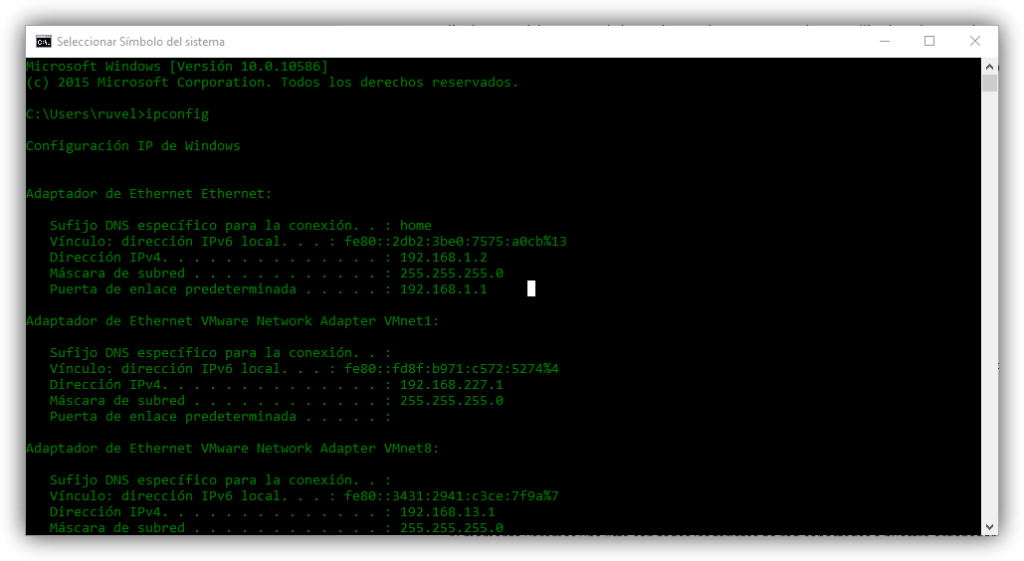
Por defecto, la que nos interesa es la que se conecta directamente con el router que, en nuestro caso, es el adaptador Ethernet.
Como podemos ver en la imagen anterior, nuestro ordenador tiene la IP 192.168.1.2 y la máscara de subred 255.255.255.0. Otro dato interesante es la puerta de enlace, 192.168.1.1, que corresponde a la IP del router.
Como hemos dicho antes, si la IP la hemos recibido a través de DHCP, es muy probable que algún día esta cambie, por lo que si hemos abierto puertos estos vuelvan a estar cerrados. Para evitar que esto pase, la mejor opción es configurar manualmente la IP de nuestro ordenador, de manera que esta sea siempre la misma. Esto es muy sencillo de hacer y bastante útil cuando necesitas tener un control total sobre tu conexión a la red.
- Abre el Panel de Control: Haz clic en el botón de «Inicio» y busca el «Panel de Control».
- Centro de redes y recursos compartidos: Una vezdentro del «Panel de Control» busca y haz clic en el «Centro de redes y recursos compartidos».
- Cambiar configuración del adaptador: Si los pasos anteriores los has hecho desde el «Panel de Control», verás el botón de «Cambiar configuración del adaptador» a la izquierda. Si los pasos anteriores los has hecho desde el panel de configuración de Windows, el botón de «Cambiar configuración del adaptador» lo verás a la derecha de la pantalla.
- Elige la conexión de red: En la lista de adaptadores aparecerán las tarjetas de red que tiene tu dispositivo. Selecciona la que quieras configurar manualmente.
- Propiedades: Haz clic derecho sobre el adaptador que quieres configurar y selecciona «Propiedades».
- Protocolo de Internet versión 4 (TCP/IPv4): En la ventana de propiedades aparecerán varias opciones señaladas con un tic a la izquierda. Deberás hacer doble clic en la que dice: «Protocolo de Internet versión 4 (TCP/IPv4)».
- Configura la IP manualmente: Rellena los campos «Dirección IP», «Máscara de subred» y «Puerta de enlace predeterminada» con los que desees asignar manualmente.
- Guarda los cambios
En las nuevas versiones de Windows, el proceso es mucho más sencillo de manera que cualquiera lo podría hacer. Lo que tenemos que hacer, en este caso, es abrir el panel de Configuración de Windows, e ir directamente al apartado de «Red e Internet». Una vez allí, elegiremos el tipo de conexión que estamos utilizando (Wi-Fi, Cable, etc), y entramos en sus propiedades.
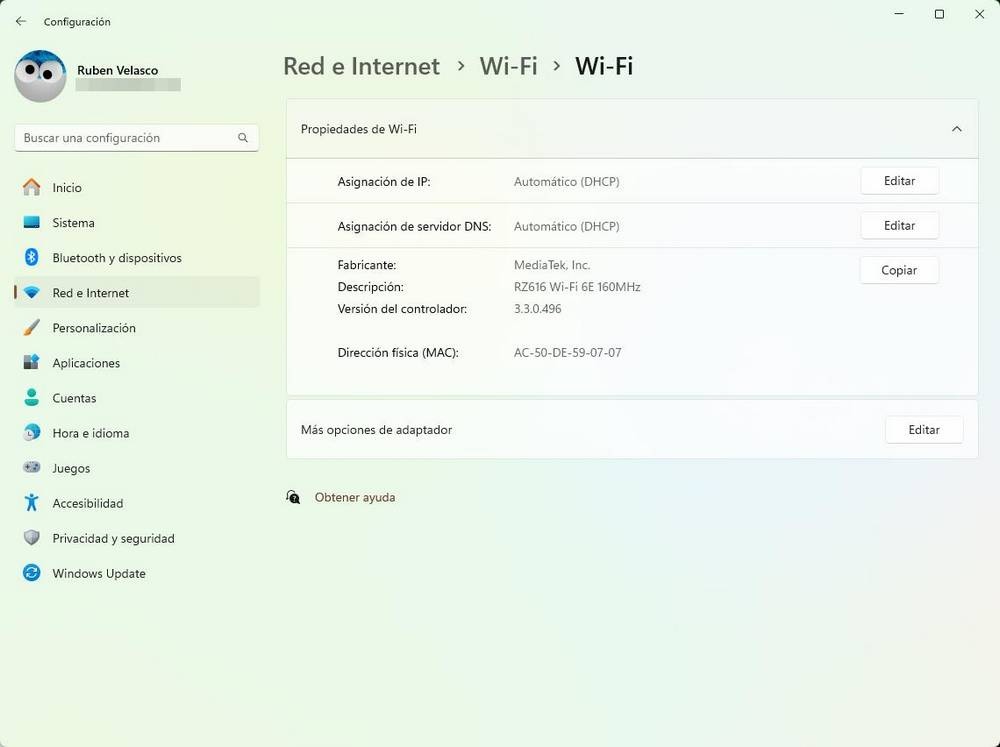
Aquí podemos ver que dos apartados que nos pueden ser interesantes. El primero de ellos es el de asignación de IP, que nos permite configurar a mano la dirección IP del ordenador en el que estamos. Podemos dejarlo en DHCP, si queremos que la IP nos la de el propio sistema, o cambiarlo a manual para darle la dirección que nosotros queramos.
Y, por otro lado, podremos también cambiar la configuración del DNS para elegir qué servidor de resolución de nombres queremos usar en el ordenador.
Otros métodos para saber la IP del ordenador
Además del método indicado anteriormente, hay más formas de saber cuál es la IP de tu ordenador. Por ejemplo, puedes utilizar la propia interfaz de Windows 10/11 para ello.
- Lo primero que debes hacer es entrar en Configuración del Sistema pulsando la combinación de teclas Windows+I.
- Ahora, pulsa sobre Redes e Internet.
- Pulsa en Propiedades del sistema de red, Ethernet si te conectas por cable, o WiFi si usas una conexión inalámbrica.
- Por último, baja hasta el final y busca Dirección IPV4
Hay páginas web, que te permiten conocer la IP pública de tu ordenador, pero hablamos de la IP pública, no la privada, por lo que no te servirá esa dirección.
Cómo configurar una IP manual en Windows
También tenemos la posibilidad de configurar una dirección IP de forma manual en Windows. El proceso, como vamos a ver, es sencillo. Debemos llevar a cabo una serie de pasos que vamos a explicar.
Lo primero que debemos hacer para configurar una IP manualmente en nuestro ordenador es abrir el centro de redes y recursos compartidos de Windows. Para ello podemos buscarlo en Cortana o, si tenemos a mano el icono de red, pulsar sobre él con el botón derecho para abrirlo directamente.
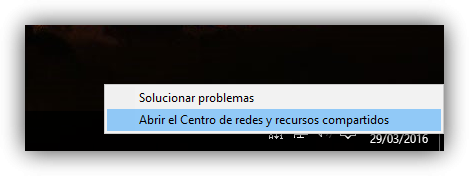
A continuación, veremos una nueva ventana similar a la que vemos en la imagen de abajo.
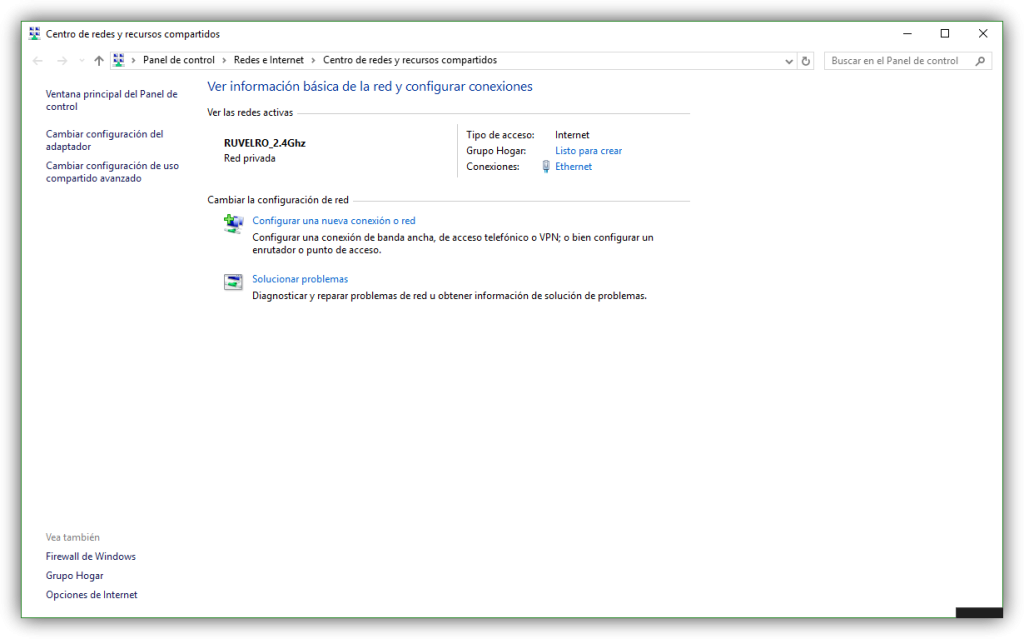
Aquí lo que debemos hacer es localizar nuestra conexión a Internet. Generalmente solo tendremos una, ya sea por cable (Ethernet) o por Wi-Fi, por lo que pulsamos sobre ella y veremos la ventana de propiedades de la conexión.
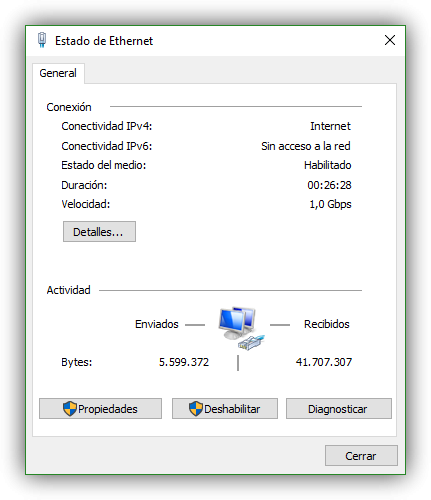
Si pulsamos sobre el botón “Detalles” aquí veremos también los datos de la IP como hemos visto antes con “ipconfig”.
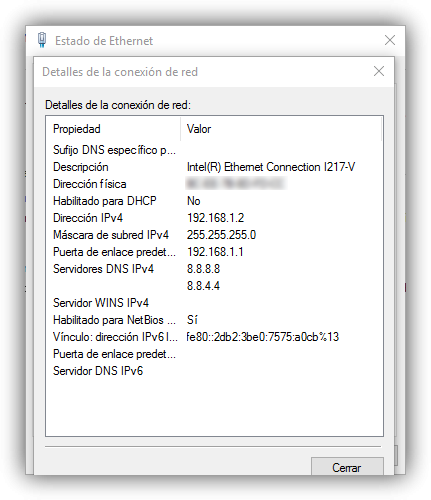
Para cambiar la IP de nuestro ordenador, debemos pulsar sobre el botón “Propiedades” y, en la nueva ventana que nos aparece, buscar el “Protocolo de Internet versión 4 (TCP/IPv4)”

Pulsamos sobre “Propiedades” y veremos una ventana similar a la siguiente.
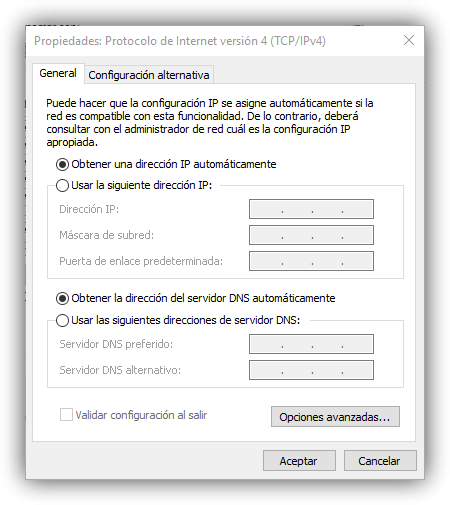
Aquí es donde debemos configurar nuestra IP. Por defecto veremos que el sistema está configurado para recibir la IP automáticamente a través del servidor DHCP, por lo que para configurarla manualmente debemos marcar la segunda opción.
A continuación, rellenaremos los apartados con la siguiente información:
- Dirección IP – La IP que queremos utilizar en nuestro ordenador.
- Máscara de subred – La máscara de bits para la subred.
- Puerta de enlace predeterminada – La IP del router a través del cual salimos a Internet.
- DNS primario – Primer servidor DNS (8.8.8.8, por ejemplo, para el de Google)
- DNS secundario – Segundo servidor DNS, que se utilizará cuando el primero falle.
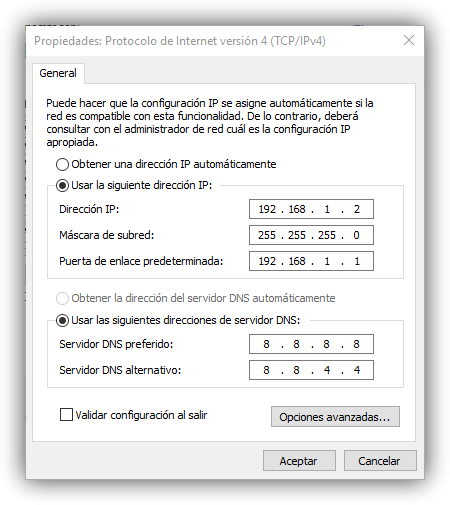
Una vez hemos rellenado estos datos ya podemos guardar los cambios y aplicarlos en el equipo. Durante unos instantes se reiniciará la conexión de nuestro ordenador para que, al reconectar, lo estemos haciendo ya con nuestra nueva configuración.
De esta manera podremos saber con qué dirección se conecta siempre el ordenador y abrir fácilmente puertos o servicios sin peligro a que esta pueda variar. Sin embargo, debemos tener cuidado de no utilizar la IP en dos ordenadores diferentes al mismo tiempo ya que, de hacerlo, tendremos problemas de conectividad.
Otros usos para las direcciones IP
Las direcciones IP se pueden utilizar para multitud de fines, siempre dentro del cometido que tienen estas. En este caso, vamos a mencionar el caso de las videoconsolas. A estas se les puede asignar una dirección IP del mismo modo que a un ordenador convencional. Y esto puede ser muy positivo en muchos casos, como puede ser para aplicar el DMZ y obtener algunos beneficios en la calidad de la conexión con los servidores. Pero no solo eso, si no que a al ahora de gestionar todos los dispositivos desde el router, también nos puede ayudar, ya que facilita las cosas de forma considerable.
Lo mismo puede ocurrir con teléfonos móviles o tabletas, lo cual tiene todavía más beneficios. Por poner algunos ejemplos, a nivel profesional se pueden aplicar multitud de configuraciones como puede ser a la hora de compartir contenido. Sin ir más lejos, algunos editores de video permiten ciertas configuraciones por IP. Eso permite muchas funciones a la hora de compartir entre diferentes dispositivos, y poder acometer el trabajo de una forma mucho más fluida. Esto es gracias a poder usar el programa de una forma local, sin salida a nube, independientemente del proyecto sobre el que estamos trabajando y del equipo que estamos utilizando. Y más en los tiempos que corren, donde no solo tenemos equipos híbridos entre tabletas y portátiles. Así como la capacidad de algunas específicas de ejecutar programas de ordenador sin problemas.
Direcciones IP en el mundo de los videojuegos
Las direcciones IP en el mundo de los videojuegos son prácticamente lo mismo que en todo lo demás. Pero en algunas ocasiones, principalmente por desinformación, los jugadores no terminan de conocer todos los detalles aplicados al mundo de los videojuegos. Algunos usos de las direcciones IP en este ámbito son:
- Conexión con los servidores: Las direcciones IP juegan un papel fundamental e indispensable para que nuestras consolas se puedan conectar con los servidores de los juegos online. Esto es básicamente lo que nos proporciona más datos, y la posibilidad de jugar con otros jugadores de todo el mundo. Los servidores pueden estar alojados por los propios desarrolladores, o incluso por otros jugadores que hacen en ese momento de host.
- Partidas personalizadas: En muchos juegos se pueden crear partidas personalizadas, al gusto de los jugadores. Esto permite disponer de nuevas variedades en el juego, y todo es gracias a las direcciones IP que hacen posible que los demás jugadores se conecten. Como hemos visto en el punto anterior del host.
- Comunicación: Hoy en día la comunicación es algo muy importante, sobre todo en videojuegos competitivos. Contar con un chat de voz alto y claro, puede marcar la diferencia dentro del juego, y a la experiencia de los jugadores en la plataforma. Aquí es donde aparecen de nuevo las direcciones IP.
- Conexiones directas: En algunos juegos existe la posibilidad de establecer conexiones directas entre dos jugadores. Lo cual mejora la velocidad de la conexión, y la calidad de la misma a la hora de hacer que el juego funcione y sea todo lo reactivo posible en tiempo real. Sobre todo, cuando lo comparamos con la conexión directa con los servidores.
- Protección contra ataques: Muchas veces los servidores de los videojuegos, pueden ser objetivo de los atacantes. Algunas causas pueden ser los ataques DDoS. Las direcciones IP, se pueden utilizar para identificar y establecer un bloqueo a estos atacantes, y así proteger la red y los servidores del propio juego.
IP fija a nivel doméstico
Seguramente lo más cómodo para una casa, es mantener la asignación de direcciones IP en modo automático. Pero lo cierto es que utilizarlas fijas, nos puede traer beneficios en algunos casos. Si bien la mayoría no son aplicaciones que todo el mundo implementa, algunas de ellas si son muy recomendables a varios niveles. Algunos ejemplos para utilizar direcciones IP estáticas son:
- Hosting: Si nos dedicamos a algo relacionado con la informática, es posible que nos llegue a interesar el disponer de nuestro propio servidor. Puede ser web, FTP, o incluso de videojuegos. En estos casos, lo mejor será asignar una dirección estática. Lo cual facilitará la configuración enormemente.
- Accesos remotos: En algunos casos puede ser necesario que acudamos a nuestros equipos de forma remota. Pueden ser cámaras de seguridad, dispositivos NAS, o un ordenador personal. Para ello lo más recomendable es utilizar una dirección IP estática. De este modo será más sencillo y seguro configurar los puertos necesarios.
- VPN: Al utilizar redes privadas virtuales, dependiendo del caso puede ser muy recomendable una dirección IP estática. Estas nos van a simplificar las configuraciones si queremos acceder a la red de forma remota.
- Juegos: Utilizando direcciones IP fijas en las consolas y otros equipos de juego, podemos evitarnos algunos problemas de conexión. También nos ayudará a que los juegos funcionen mejor en sus modalidades online. Sobre todo, si jugamos de forma competitiva.
- Controles de acceso: Con direcciones IP fijas, podemos establecer diferentes reglas de firewall más personalizadas. Por ejemplo, filtros de acceso mucho más precisos. Esto nos dará más control sobre la red, y mejorará la seguridad de los dispositivos que están conectados a ella.
- Configuración de dispositivos: En el mercado, nos podemos encontrar con equipos que requieran utilizar direcciones IP estáticas. Algunos sistemas de seguridad sin ir más lejos, lo requieren. Por otro lado, se simplifica la configuración.
Control parental mediante IP
Como puedes ver, conocer la dirección IP es algo que nos ayuda de diferentes formas. Pero en el caso del control parental, también vamos a tener algunas oportunidades de mejora. Y es que en este caso, el control parental mediante la dirección IP puede ser una forma muy eficaz de mantener regulado el acceso y uso de Internet por parte de los menores. Esto ayuda a protegerlos de contenidos no deseados, o que pueden ser inapropiados. Lo podemos hacer de diferentes formas, entre las cuales podemos encontrar el uso de routers especiales, configuraciones de control a nivel de red, o la implementación de programas que nos ayuden con esta tarea.
Muchos routers actuales, cuentan con la capacidad de establecer controles parentales que se pueden vincular a las direcciones IP de dispositivos concretos. Los padres pueden configurar estas restricciones horarios, filtros de contenido, o bloqueo de sitios concretos de forma sencilla en esos equipos. Y todo ello está basado en las direcciones IP de los dispositivos que utilizan los niños. Por otro lado, se pueden establecer los controles a nivel de red. Pero en este caso afecta a todos los equipos que están conectados a la red. El ejemplo más claro es la utilización del protocolo DNS, el cual establece bloqueos o permisos de sitios web concretos basados en esas direcciones IP establecidas. Pero en este caso, no nos interesa.
Por último, tenemos los programas orientados a esta función, y que utilizan las direcciones IP para poder implementar estas restricciones. Estos softwares se pueden instalar en los equipos de los niños, por lo cual se puede utilizar para bloquear y filtrar el contenido. Así como establecer límites de tiempo, y supervisar la actividad que se mantiene en línea. Lo cual hace que conocer la dirección IP de nuestros equipos, nos ayude no solo a mejorar la seguridad de nuestros equipos. Sino que se puede mejorar la vida de las personas mediante este tipo de controles para menores.
En general, las configuraciones que podemos hacer en nuestras casas y a nivel empresarial, son muchas. Pero finalmente todo dependerá de los usuarios, y de cuales sean sus necesidades con la red. Pero no es algo exclusivo de las direcciones fijas, si no que, asignadas de forma automática, también se puede llegar a tener muchos otros beneficios.
Gestión de direcciones IP
Como puedes ver, las IP son un pequeño mundo que, a pesar de no ser tan complicado, si puede resultar complejo en algunos aspectos. Por lo cual es de vital importancia contar con una gestión adecuada de todas ellas. Y en este caso todo empieza en la planificación. Disponer de una estructura de subred adecuada, es lo que nos va a ayudar a segmentar la red en diferentes subredes. Por lo cual podremos agrupar los dispositivos de forma lógica y con una buena optimización de flujo. Por otro lado, tendremos que revisar el espacio de las direcciones. Aquí tendremos que basarnos en el tamaño de nuestra red, y también en las necesidades futuras.
Todo debe estar documentado de la forma más adecuada, donde se debe recoger todo el registro de direcciones IP totalmente actualizado. Esto es muy simple si damos uso de una hoja de cálculo, o si nos es posible, mediante la utilización de algún software destinado a tal efecto. Lo importante es mantener la información relevante en una ubicación, donde también se encuentren los datos del administrador. Así tendremos todo lo necesario a mano.
Algo muy importante, también es el dar uso de los servidores DHCP. Estos son de gran ayuda a la hora de asignar las direcciones, ya que lo pueden hacer de forma automática. Resultando perfecto para instalaciones donde sea necesario mantener las mismas direcciones en dispositivos como pueden ser impresoras o servidores. Aquí lo importante también será definir correctamente los rangos de las direcciones, para que se puedan distribuir de la forma más eficaz posible. Por último, siempre debemos pensar en la posibilidad de que la red crezca, como mencionamos al principio. Y esto es algo que también se debe tener correctamente gestionado. Con una planificación adecuada, implementar nuevas secciones será mucho más sencillo.
Ocultar tu IP
Proteger la privacidad en línea es algo muy importante en el entorno digital actual, y una herramienta efectiva para conseguirlo es el uso de una VPN. Esta herramienta crea un túnel cifrado entre tu dispositivo y un servidor remoto, garantizando una conexión segura y permitiéndote navegar por Internet de manera privada. Una de las características clave de una VPN es su capacidad para ocultar tu dirección IP real.
Cuando te conectas a una VPN, tu dirección IP visible para el mundo exterior se sustituye por la dirección IP del servidor VPN al que te has conectado. Este cambio tiene varios aspectos beneficiosos. En primer lugar, proporciona una capa de anonimato en línea al dificultar el rastreo de tus actividades hasta tu dirección IP real. Además, te permite eludir restricciones geográficas, ya que simula que te encuentras en una ubicación diferente. Esto es muy útil para acceder a servicios y contenido bloqueado en determinadas regiones.
Ocultar tu IP con una VPN también ofrece una capa adicional de seguridad. Al cifrar tu conexión a Internet, la VPN protege tus datos contra posibles amenazas cibernéticas y ataques. Esta medida es la más aconsejable si vas a utilizar redes Wi-Fi públicas, que ya son conocidas por sus riesgos de seguridad.
Las ventajas de ocultar tu IP con una VPN como ya ves, son interesantes. Además de guardar tu privacidad en línea, puedes disfrutar de un mayor acceso a contenido restringido geográficamente y una experiencia en línea más segura. Al elegir una VPN fiable y establecer una conexión segura, tienes la tranquilidad de saber que tus actividades en línea están protegidas y que puedes acceder a la web de manera más libre y segura. En resumen, una VPN no solo oculta tu IP, sino que también proporciona beneficios en términos de seguridad y privacidad cuando navegas por Internet.